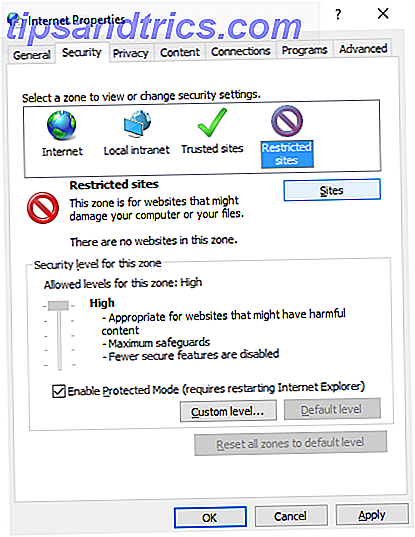Aunque Facebook parece que es todo diversión y juegos (tenemos algunos trucos geniales que quizás no conozcas) 12 trucos de Facebook increíblemente útiles que probablemente no sabías 12 trucos de Facebook increíblemente útiles que probablemente no sabías sobre su Facebook. Lo usas todos los días y aún cambia algo cada dos semanas. ¿Está seguro de que conoce todos los trucos más útiles para hacerlo más manejable? Lea más), debe recordar que todo lo que coloca en la red social no siempre es privado Privacidad de Facebook: 25 cosas que la red social sabe de ti Privacidad en Facebook: 25 cosas que la red social sabe de ti Facebook conoce una cantidad sorprendente de nosotros, información que voluntariamente ofrecemos. A partir de esa información, puede ser ubicado en un grupo demográfico, sus "Me gusta" grabados y las relaciones monitoreadas. Aquí hay 25 cosas que Facebook sabe sobre ... Leer más. Y cualquiera puede verlo si no tiene habilitada la configuración de privacidad adecuada. Puede provocar cierta vergüenza la próxima vez que vea a amigos, familiares o incluso compañeros de trabajo.
Esta guía está disponible para descargar en formato PDF gratuito. Descargue ahora la Guía completa de privacidad de Facebook . Siéntase libre de copiar y compartir esto con sus amigos y familiares.Sin embargo, cada vez que Facebook agrega nuevas características o configuraciones, por lo general se inclina por la transparencia en lugar de la privacidad. El objetivo principal de la empresa es rastrear tu Facebook. ¡Te está siguiendo! ¡Aquí está cómo pararlo Facebook te está siguiendo! Aquí está cómo detenerlo ¿Quién está rastreando tus movimientos en línea? ISP, el gobierno, Google ... pero ¿qué pasa con los sitios de redes sociales como Facebook? Sí, ellos también. A continuación, le indicamos cómo evitar que Facebook lo rastree por Internet. Lee mas . Una gran cantidad de nuevas características que Facebook agrega terminan siendo opt-out, en lugar de optar por participar, poniendo en riesgo a muchos usuarios de Facebook (como usted). E incluso cuando intentas inhabilitar algo, está oculto, enterrado en menús confusos a propósito.
Afortunadamente, tienes esta guía. Vamos a tratar cada aspecto de la privacidad en Facebook sobre el que usted tiene control, para que sepa exactamente qué datos son públicos o privados. Ya seas un usuario avanzado 16 Consejos rápidos para convertirte en un usuario avanzado de Facebook 16 Consejos rápidos para convertirte en un usuario avanzado de Facebook Ya sea que te sientas frustrado por tu feed de noticias de Facebook, quieras hacer tus publicaciones más populares o solo quieras usa Facebook de una manera más intuitiva y útil, los 16 consejos que se enumeran aquí pueden salvar vidas. Lea más o solo una informal, la privacidad es importante para todos.
Los fundamentos de la privacidad de Facebook
Tu perfil
En su perfil, está la sección Acerca de, que es donde las personas pueden ver información básica sobre usted. Esta información incluye cosas como su trabajo, escuela, pueblo, relaciones, información de contacto y otras cositas.
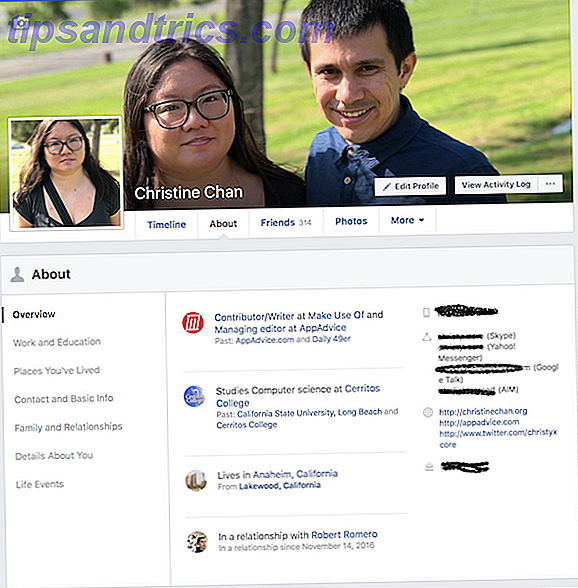
Puede establecer la privacidad de cada bit de información individualmente. Por ejemplo, si va a Editar su contacto e información básica, y luego coloca el cursor sobre cada elemento, verá el botón Editar y Privacidad . Haga clic en para editar la información, así como para cambiar el nivel de privacidad de esa pieza de datos en particular.
Con información personal como esta, Facebook tiene algunas opciones que puede configurar: Público, Amigos, Solo yo, Personalizado, y más a través de un menú desplegable.
Algunas cosas, como tu cumpleaños, se dividen entre el día / mes y el año. De esta manera, la gente puede ver cuándo es tu cumpleaños y desea felicitarte sin saber tu edad real.

Si bien puede mostrar otros datos confidenciales como su ciudad o ciudad actual, lo mejor es limitarlos a Amigos, a menos que desee que los anuncios o las publicaciones patrocinadas puedan saber dónde se encuentra.
Usted tiene control total sobre lo que se muestra en su sección Acerca de . Se recomienda revisar lo que está en la barra lateral de su perfil y asegurarse de que solo se muestren los datos que desea y asegúrese de que solo esté configurado para la audiencia que desea. Para que no te importe ser público, de todos modos.
Tus publicaciones
Literalmente puede publicar cualquier cosa en Facebook, pero es importante asegurarse de que sepa cuán pública será esa actualización. Después de todo, hemos escuchado las historias de terror de personas que fueron despedidas por una actualización de estado insensible que publicaron en su Facebook porque su jefe lo vio.

Cada vez que esté a punto de publicar algo, asegúrese de verificar dos veces ese botón de Público, que está justo al lado del botón Publicar . Puede cambiar la privacidad en cada actualización individual que realice, y sus opciones son Público, Amigos, Amigos Excepto (no se muestran a algunos amigos), Amigos específicos (solo mostrar a estos amigos), Solo yo, Personalizado o cualquiera de tus listas
Se recomienda encarecidamente que acceda a la pestaña Configuración de privacidad y Herramientas en la Configuración de su cuenta y elija una opción predeterminada. Esto afecta a todas sus publicaciones futuras, y recomendamos tenerlo en Amigos .
Tus aplicaciones
Hay muchas aplicaciones que quieren conectarse a su cuenta de Facebook para iniciar sesión, configurar otra cuenta o simplemente para jugar. Es muy probable que tengas docenas, o incluso cientos, de aplicaciones que tienen acceso a tu Facebook.

Cuando una aplicación otorga un permiso a su perfil de Facebook, le otorga derechos para acceder a su información o incluso publicar en su Línea de tiempo . Si bien algunas aplicaciones aún pueden tener un propósito en su vida, apostamos a que hay muchas que no lo hacen. Es hora de revisar sus aplicaciones y revocar el acceso a las que ya no quiere o no usa.
Para hacer esto, vaya a Configuración de su cuenta, y luego vea Aplicaciones . Puede ver el número total de aplicaciones que ha iniciado sesión con Facebook, y ese número podría ser alto.
Si no desea que una aplicación acceda a su cuenta, simplemente coloque el cursor sobre ella y luego haga clic en el botón X. También puede hacer clic en el botón Editar (icono de lápiz). Te permite modificar la visibilidad de la aplicación y publicar la configuración del público para cada aplicación individual.
Mientras reviso mis propias aplicaciones conectadas en mi cuenta, veo que tengo más de 600. Muchas de ellas son antiguas y los servicios que ya no uso, por lo que es un buen momento para limpiarlo.
Opciones de privacidad avanzadas
Ahora que conoce los conceptos básicos de la privacidad de Facebook, cree que es eso y está satisfecho. Pero no se detiene allí, hay muchas más opciones para su privacidad en la configuración de la cuenta . Puede ser un poco abrumador, pero vamos a sumergirnos en cada ajuste uno por uno para que sepa exactamente lo que hace cada uno.
¿Quién puede ver mis cosas?
Esto se mencionó brevemente anteriormente en esta guía (en Principios básicos de la privacidad de Facebook: sus publicaciones ), pero aquí vamos a profundizar más en este tema. Como se mencionó, puede alternar la configuración de audiencia predeterminada para todas sus futuras publicaciones en la sección Configuración de privacidad y herramientas .

También puedes Limitar publicaciones pasadas. Significa que tus publicaciones anteriores que fueron públicas o visibles por Friends of Friends solo cambian a Friends . Sin embargo, si alguna publicación ha etiquetado a otras personas, seguirá siendo así. Los amigos de la persona etiquetada todavía podrán verlo.
¿Quién puede ver tu lista de amigos? Con esta configuración, usted controla quién puede ver la lista completa de sus amigos en su perfil, sean amigos o no. Si las personas pueden ver su amistad con otra persona, también verán cualquier interacción entre ustedes en su Gente de noticias, es hora de eliminar a los usuarios de noticias de Facebook. Es hora de eliminar las noticias de Facebook. Es hora de deshacerse. de su News Feed. Es más una distracción que cualquier otra cosa. Así es cómo (y por qué) puede eliminarlo. Leer más .
Si cambias eso a Solo yo, entonces solo podrás ver tu lista completa de amigos. Otros solo verán amigos mutuos .
¿Quien puede contactarme?

Solo hay una opción en esta sección. Básicamente, se está preguntando ¿Quién puede enviarte solicitudes de amistad? Puede elegir Todos o simplemente Amigos de amigos . Esto último es mejor si no quieres ser tan público.
¿Quién puede mirarme?
Cuando te registraste en Facebook, proporcionaste una dirección de correo electrónico y (probablemente) un número de teléfono. Hay dos configuraciones que permiten a las personas buscarlo en Facebook a través de su dirección de correo electrónico o número de teléfono.

Para su seguridad, se recomienda tener estas dos opciones establecidas en Amigos . Sin embargo, Todos y Amigos de Amigos también son opciones.
La última opción en esta sección es permitir que los motores de búsqueda fuera de Facebook se vinculen a su perfil. Si está activado, sitios como Google mostrarán su perfil de Facebook en sus resultados de búsqueda por algo como su nombre.

Si prefiere permanecer privado, entonces debe mantener esta configuración desactivada. Tenga en cuenta que puede tomar algo de tiempo para que el cambio surta efecto debido al almacenamiento en caché.
Líneas de tiempo y etiquetado
Esta sección se refiere a la sección Línea de tiempo y Etiquetado en la Configuración de su cuenta . Esto le permite controlar quién ve qué en su Timeline y quién puede etiquetarlo en sus publicaciones, que terminan en su Timeline.
¿Quién puede agregar cosas a mi linea de tiempo?
La línea de tiempo es básicamente tu muro de Facebook. Aquí es donde se muestran todas las actualizaciones de estado, fotos, enlaces y otras actividades cuando las personas ven tu perfil.

Hay dos configuraciones para quién puede publicar en su Timeline: Friends o Only Me . Si permite que los amigos publiquen, pueden escribir mensajes o publicar enlaces y medios directamente en su línea de tiempo. Cuando tiene habilitado Only Me, los amigos no verán el cuadro en su perfil que les permite publicar.
Los amigos también tienen la capacidad de etiquetarlo en publicaciones. Afortunadamente, hay una opción de detección disponible para usted si desea controlar dichas solicitudes primero. Cuando tienes esta opción activada, puedes revisar todas las etiquetas de tus amigos antes de que aparezcan en tu línea de tiempo. Si hay algo que no te gusta, no aparecerá.
¿Quién puede ver cosas en mi línea de tiempo?
En esta sección, tiene la opción de elegir Quién puede ver las publicaciones en las que ha sido etiquetado en su línea de tiempo . Puede tenerlo en Todos, Amigos de amigos, Amigos, Solo yo o Personalizado .

La otra configuración es quién puede ver lo que otros publican en tu línea de tiempo . Dado que es similar a la configuración anterior, solo con publicaciones directas, tiene las mismas opciones para el público.
¿Cómo puedo administrar etiquetas para agregar y etiquetar sugerencias?
Cuando las personas comenten sus publicaciones, es posible que deseen etiquetar a sus propios amigos para que puedan ver su publicación. Si bien esto podría ser informativo para otros, también plantea inquietudes sobre la privacidad ya que es posible que no los conozca.

Facebook ofrece a los usuarios la opción de revisar todas las etiquetas que las personas agreguen a sus propias publicaciones antes de que las etiquetas aparezcan en Facebook . Si esto está habilitado, deberá revisar estas etiquetas y aprobarlas antes de que funcionen.
Si te etiquetan en una publicación, Facebook te permite decidir a quién deseas agregar a la audiencia si aún no están en ella . Esta opción solo incluye amigos, solo yo o personalizados .
Uno de los mayores usos de Facebook es subir fotos de personas. A medida que usted o los demás cargan imágenes de usted mismo, Facebook aprende caras a lo largo del tiempo. Cuantas más imágenes de usted etiqueten con éxito, mejor será el algoritmo de reconocimiento facial de Facebook.
Hay una opción para Quién ve sugerencias de etiquetas cuando las fotos parecen cargarse . Con esto, cada vez que se sube una foto que se parece a ti, Facebook sugiere una etiqueta. Solo hay dos opciones para esto: Amigos o Nadie .
El objetivo de esta función es facilitar la etiqueta de personas en lotes de fotos. Nadie se etiqueta automáticamente y siempre puede ignorar las sugerencias de etiquetas.
Bloqueo
lista restringida

La lista restringida es para las personas con las que desea seguir siendo amigo, pero no desea que vean sus publicaciones que tienen amigos como audiencia. Estas personas aún pueden ver cosas que usted comparte públicamente o publicar en la línea de tiempo de un amigo mutuo, así como las publicaciones en las que están etiquetados. Todo lo demás está oculto para ellos.
Si finalmente cambias de opinión, puedes editar la Lista restringida en cualquier momento.
Usuarios Bloque
Si alguien te está molestando, o no quieres que alguien vea tu perfil en Facebook, siempre está la opción Bloquear .

Para bloquear a alguien, querrá ir a su perfil, y luego hacer clic en el botón " ... " que aparece en su encabezado. Aparece un menú emergente y puede elegir Bloquear . Facebook luego le pedirá que lo confirme antes de que esté finalizado, y le dirá qué implica el bloqueo de alguien.
Cuando alguien está bloqueado, no puede ver todo tu perfil de Facebook. Esto también significa que nunca: verán las cosas que publiques en tu línea de tiempo, te etiquetarán, te invitarán a eventos o grupos, iniciarán conversaciones contigo o te agregarán como amigo. Si anteriormente fuiste amigo del usuario bloqueado, el bloqueo también significa no ser amigo.
Bloquear mensajes

A Facebook le gusta tratar su servicio Messenger de forma algo separada de los perfiles normales. Debido a esto, puede bloquear mensajes de personas específicas. Sin embargo, a menos que bloquees su perfil, aún podrán publicar en tu línea de tiempo, etiquetártelo y comentar en publicaciones.
Cuando bloquea a alguien para que no le envíe mensajes, esto incluye mensajes regulares y videollamadas. Serán desconectados de cualquier contacto contigo a través de Messenger.
Bloquear aplicaciones e invitaciones a la aplicación

¿Tienes un amigo que adora Bejeweled Blitz (o un juego similar) demasiado y te ha estado enviando solicitudes sin parar relacionadas con él? Afortunadamente, hay una solución que no requiere que los eliminemos ni los bloquee por completo.

Si observa que una persona en particular ha sido bastante fraudulenta con las invitaciones de la aplicación, puede bloquear las invitaciones a aplicaciones de personas específicas. Hacer esto ignora futuras solicitudes de aplicación de ese individuo.
O si realmente no le gusta una aplicación específica (¿recuerda Farmville ?), Puede bloquear la aplicación . Esta opción significa que una aplicación específica ya no puede contactarlo ni obtener información no pública sobre usted en Facebook.
Bloquea las invitaciones a eventos
Facebook es una excelente forma para que algunas personas promocionen sus eventos. Pero cuando recibes correo no deseado con invitaciones a eventos a cientos de kilómetros de distancia o una ocurrencia semanal, se convierte en una molestia.

Puede bloquear invitaciones a eventos de usuarios específicos. Al hacerlo, ignora todas las solicitudes de eventos futuros de esa persona. Ya no hay invitaciones a eventos en los que no tiene interés o que no podría asistir debido a que vive a cientos de millas de distancia.
Páginas bloqueadas
Facebook tiene muchos usos, incluidos negocios, marcas, celebridades, causas y otras organizaciones. Pero en lugar de utilizar perfiles personales para esto, hay páginas de Facebook. Con las páginas de Facebook, estos son perfiles públicos, y tienen fanáticos a los que les gusta su página, en lugar de amigos.

Aunque nunca he tenido que bloquear páginas, la opción está ahí. Simplemente escriba el nombre de la página que desea bloquear, y luego voilà, la escritura está hecha.
Cuando bloqueas una página, eso significa que la página ya no puede interactuar con tus publicaciones, incluyendo me gusta o responder. Por supuesto, tampoco podrá ver la línea de tiempo de esa página ni enviar mensajes. Si anteriormente le había "gustado" la página, el bloqueo hace que deje de seguir y a diferencia de esa página.
Publicaciones públicas
¿Quién puede seguirme?
De manera predeterminada, cualquiera que lo tenga a usted como amigo lo está siguiendo automáticamente, lo que significa que puede ver sus publicaciones en sus Noticias .

Sin embargo, también tienes control total de quién puede ver tus publicaciones públicas, sean o no amigos. Con la configuración Who Can Follow Me, puede elegir ser público o limitarlo a Friends .
Puede seguir cualquier perfil o página yendo a él y haciendo clic en el botón Seguir . También puede seguir a alguien simplemente enviándole una Solicitud de amistad, y si permiten que todos los sigan, sus publicaciones públicas aparecerán en su News Feed.
Si alguna vez le preocupa quién puede ver sus publicaciones, solo asegúrese de seleccionar qué público desea cada vez que publique.
Comentarios de publicaciones públicas
Cuando haces que tus publicaciones estén disponibles para que todo el público las vea, esto significa que cualquiera puede comentarlas también.

Con la configuración Quién puede realizar comentarios en sus publicaciones públicas, usted controla quién puede comentar sus actualizaciones públicas. Esto puede ser público, amigos de amigos o amigos . Pero tenga en cuenta que, además de la audiencia que elija aquí, cualquier persona que esté etiquetada en una publicación y sus amigos también podrán hacer comentarios.
Información de perfil público
Algunas veces, Facebook considera que ciertas cosas siempre son públicas, incluyendo su foto de perfil, videos de perfil, fotos de portada, fotos destacadas y cualquier actualización de su biografía corta. Estas cosas siempre las ve el público, así que asegúrese de no usar nada embarazoso.

Con estos bits de información, Facebook te da el poder de solo tener ciertas audiencias o comentar sobre ellas. Las opciones aquí incluyen Público, Amigos de amigos y Amigos . Si está configurado solo para amigos mutuos o amigos, las personas que no conoce aún pueden ver esa información, pero no les gusta o no comenten.
Aplicaciones

Anteriormente en la guía, repasaremos los conceptos básicos de las aplicaciones que utilizan Facebook Connect para iniciar sesión. Con las opciones avanzadas, hay algunas configuraciones más para revisar con respecto a las aplicaciones.
Plataforma
La plataforma de Facebook es una parte integral de muchas aplicaciones y servicios de terceros actualmente.

Cuando Platform está activada, los usuarios pueden llevar su experiencia de Facebook a otras aplicaciones y sitios web. Mientras está activado, Facebook puede recibir información sobre la aplicación de terceros y el uso del sitio web para brindarte una experiencia más personalizada en Facebook.
Si decide apagar la plataforma, no podrá iniciar sesión en sitios web, aplicaciones o juegos móviles con Facebook. Los amigos no pueden interactuar y compartir aplicaciones y sitios web con usted. La personalización instantánea se desactiva. Las aplicaciones que ha iniciado sesión previamente con Facebook se eliminan y las publicaciones en su perfil creadas por las aplicaciones se eliminan.
Es posible que algunas aplicaciones instaladas previamente aún tengan datos que hayas compartido y tendrás que eliminar esta información manualmente.
La plataforma de Facebook es bastante poderosa y muchos otros sitios web, aplicaciones y juegos hacen uso de ella. Sin embargo, también facilita que otros servicios de terceros obtengan acceso a sus datos. Si eso te molesta, se recomienda apagarlo.
Aplicaciones que otros usan
Aunque no puede controlar cómo otros usan la plataforma de Facebook para aplicaciones y sitios web de terceros, usted tiene la capacidad de controlar qué información suya es accesible para otros.

Con la configuración de Aplicaciones que otros usuarios usa, puede marcar las categorías de información con las que se siente cómodo cuando otros usan aplicaciones, juegos y sitios web.
Estas categorías incluyen cosas como su biografía, cumpleaños, familia y relaciones, ciudad natal y ciudad actual, publicaciones de la línea de tiempo, actividades e intereses, y más. Si quieres compartir una categoría, simplemente márcala. Si no, asegúrese de que la casilla esté desmarcada.
Para aquellos que no quieren que ninguna aplicación acceda a información como su lista de amigos, sexo u otros datos públicos, entonces la plataforma debe estar deshabilitada. Pero recuerda, hacer esto significa que tampoco puedes iniciar sesión en ninguna aplicación o juego.
Anuncios
Tu información
Algunos anunciantes intentan llegar al mayor número posible de personas en Facebook en función de la información que las personas proporcionan en su perfil. Esto tiene sentido; Facebook se trata de ganar dinero con los anunciantes Cómo Facebook gana dinero y la economía de las redes sociales Cómo Facebook hace dinero y las economías de las redes sociales Facebook se ha convertido en una de las compañías más grandes del mundo. Genera ingresos insanos y posee una gran cantidad de datos sobre cualquier persona que se haya registrado. ¿De dónde viene todo ese dinero? Lee mas .

Con el campo Su información, puede ver información sobre usted a la que los anunciantes tienen acceso. Esto incluye el estado de la relación, el empleador, el título del puesto, la educación y el interés en . Si alguno de estos campos de perfil está disponible para los anunciantes y lo hace sentir incómodo, simplemente desactívelo aquí. Hacerlo no afecta qué información es visible en su perfil o quién puede verla.

La otra parte de su información son sus categorías . Estas "categorías" son seleccionadas automáticamente por Facebook dependiendo de la información que proporcionó en Facebook y de otras actividades.
El objetivo de las categorías es ayudar a los anunciantes a llegar a las personas que muy probablemente estarían interesadas en sus productos, servicios y causas. Si no se siente cómodo con categorías específicas, simplemente haga clic en la "X" para eliminarla.
Tus intereses
Al usar Facebook, es posible que le hayan gustado algunas páginas relacionadas con las cosas que le interesan. Estas pueden incluir películas y programas de televisión, música, videojuegos, alimentos y bebidas, empresas de tecnología, pasatiempos y actividades, y mucho más.

Según lo que le ha gustado en su cuenta, Facebook le muestra anuncios que son relevantes para sus intereses. Si tiene curiosidad sobre qué tipo de anuncios vería en función de un tema, simplemente haga clic en él para obtener ejemplos. Facebook pregunta si todavía está interesado en este tema con un rostro sonriente o triste para elegir, aunque esta parte es opcional.
Si prefiere no ver anuncios de ciertos temas, puede colocar el cursor sobre un mosaico y luego hacer clic en la X para eliminarlo.
Anunciantes con los que ha interactuado
Gracias a la plataforma de Facebook, muchos sitios web y servicios de terceros le permiten crear una cuenta o iniciar sesión con solo su información de Facebook. También hay una gran cantidad de anuncios patrocinados que aparecen en su News Feed, y si hace clic en ellos, Facebook realiza un seguimiento.

En la sección Anunciantes con los que has interactuado, verás todas las empresas que han recopilado tu información de contacto de Facebook. Esto se debe a que está en su lista de clientes registrándose a través de su cuenta de Facebook.
Con esto en mente, será más propenso a ver anuncios de estas compañías. Esto se debe a que Facebook cree que "confías" en estas empresas, ya que las has usado o comprado anteriormente.
Si prefiere limpiar esta colección de compañías "de confianza", puede colocar el cursor sobre su logotipo y hacer clic en la "X" que aparece en la esquina superior derecha para eliminarla. Hacer esto oculta anuncios de ese anunciante específico.

Facebook también se toma la libertad de mostrarle a los anunciantes cuyo sitio web o aplicación ha utilizado anteriormente, a quién ha visitado, en qué anuncios ha hecho clic y qué anuncios ha ocultado . Puede cambiar de opinión sobre los anunciantes que desea ver en cualquier momento desde aquí.
Configuración del anuncio
Hay tres configuraciones que se pueden cambiar para sus preferencias de anuncios de Facebook: Anuncios basados en su uso de sitios web y aplicaciones, Anuncios en aplicaciones y sitios web fuera de las Compañías de Facebook, y Anuncios con sus interacciones sociales .
La primera opción, que muestra anuncios basados en los sitios web y los anuncios que usa ( publicidad basada en intereses en línea ), puede activarse o desactivarse . Si está activado, Facebook muestra anuncios que son relevantes para sus intereses.

Por ejemplo, si visitó sitios web de viajes, puede comenzar a ver anuncios de hoteles o especiales de vuelo mientras navega por Facebook. Puede desactivar esta opción, aunque no cambia la cantidad de anuncios que terminará viendo. Si está desactivado, verá anuncios que pueden ser menos relevantes para sus intereses o en función de lo que haga en Facebook.
Con anuncios en aplicaciones y sitios web fuera de las compañías de Facebook, solo tiene las opciones No o Sí . Lo que esto significa en términos simples es si Facebook puede mostrar anuncios en varios dispositivos, como computadoras, dispositivos móviles e incluso televisores conectados.

Esto puede sonar un poco confuso. Cada anunciante puede elegir en qué dispositivos quieren que se muestren sus anuncios desde la Red de público. Cuando tenga esto configurado en Sí, verá anuncios que son más interesantes y relevantes para usted.
Si elige No, igual verá la misma cantidad de anuncios, pero una vez más, pueden ser menos aplicables para usted. Los anuncios que termina viendo pueden estar basados en su edad, sexo, ubicación, contenido en la aplicación que está usando o su actividad en cualquier aplicación o sitio de Facebook Companies, incluidos Instagram, Oculus, WhatsApp, etc.

La configuración final
Finalmente, hay anuncios con sus interacciones sociales . Cuando encuentre anuncios, puede terminar haciendo clic en el botón Me gusta, dejar un comentario, compartir algo interesante, registrarse en una empresa anunciada, recomendar algo o incluso asistir a eventos con un anunciante.
Si tiene esta configuración en Sólo amigos, todos sus amigos pueden ver sus acciones sociales con anuncios en sus canales de noticias . Si prefiere que sus amigos no vean que le gusta un producto o servicio patrocinado (puede ser vergonzoso o lo que sea), simplemente gírelo a No One .
Conclusión
Todos (probablemente) usamos Facebook a diario, y muchos datos sobre nosotros se pueden encontrar allí. La configuración de privacidad de Facebook no es muy fácil de encontrar o descubrir, pero con suerte, esta guía ha ayudado a aclarar algo de eso.
Si necesita más recursos con respecto a la privacidad de Facebook, debe darle un vistazo a sus conceptos básicos de privacidad. Y para aquellos que prefieren más detalles técnicos, asegúrese de verificar su política de datos. Y tenga cuidado al revelar sus credenciales de Facebook, porque no desea ser pirateado, aunque tenemos cuatro cosas importantes que hacer en caso de que suceda 4 Cosas que debe hacer inmediatamente cuando se piratea su cuenta de Facebook 4 cosas que debe hacer inmediatamente cuando su Facebook La cuenta está pirateada. Tener una cuenta de Facebook pirateada es una pesadilla. Un extraño ahora tiene acceso a toda su información personal y podría hostigar a sus amigos y seguidores. Esto es lo que puedes hacer para contener el daño. Lee mas .
Recuerde, "Gran Hermano" (en este caso es Facebook) siempre está mirando. Y si realmente quiere ser privado, considere usar una red privada virtual (VPN) mientras esté en línea. 4 Razones para usar siempre una VPN cuando esté en línea. 4 razones para usar siempre una VPN cuando esté en línea. Redes privadas virtuales (VPN) se están volviendo más populares No siempre está claro exactamente por qué deberías estar usando uno. He aquí por qué debería usar uno cada vez que se conecta en línea. Lee mas .
¿Siempre te preocupa tu privacidad en Facebook? ¿Tiene algún otro consejo con respecto a la privacidad de Facebook que considere que otros deberían saber? ¡Asegúrate de informarnos en los comentarios!
Crédito de la imagen: gatsi / Depositphotos

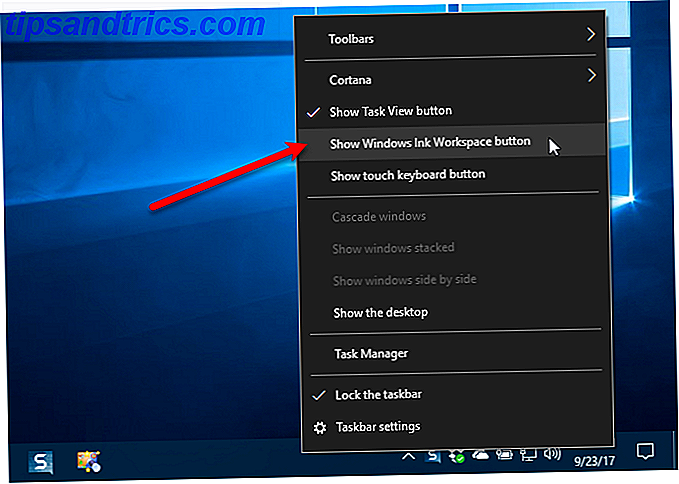
![El expansor automático de texto convierte el texto y el contenido repetitivos en una brisa [Giveaway]](https://www.tipsandtrics.com/img/windows/195/auto-text-expander-turns-repetitive-text.jpg)